Reklaam
Kui teid ajendas Windows 10 uusimad funktsioonid 9 Windows 10 juubeli värskenduse funktsioonid, mis teile meeldivadKas olete ikka veel Windows 10 juubelivärskenduse üle aia peal? Oleme kokku võtnud kõige olulisemad uued funktsioonid. Proovige neid kõiki kindlasti, kui olete juba uuemale versioonile jõudnud! Loe rohkem ja kasutas lünga tasuta Windows 10 versiooniuuenduse jaoks Saate endiselt tasuta Windows 10 versioonile üle minna (lünga abil)Kui unustasite tasuta Windows 10 versiooniuuenduse tähtaja, on teil õnne, sest on veel üks meetod, mida saate kasutada - seni kuni teie südametunnistus seda võimaldab. Loe rohkem , on üks esimesi probleeme, millega võite kokku puutuda, läikiv või muul viisil problemaatiline ekraan.
Näiteks on mõned kasutajad hämmeldunud, kui Windows 10 kasutab ainult umbes kaks kolmandikku oma ekraanist, jättes servade ümber paksud mustad äärised. Teised kogevad moonutatud või pikslitega graafikat, mida on raske märgata. Või võib probleem olla nii ilmne, et ei saa kindlat resolutsiooni valida.
Lahendus võib igas numbris olla erinev, kuid esimene samm, mille peaksite tegema, on alati sama: kontrollige ja kontrollige, kas teie graafika draiverid on ajakohased.
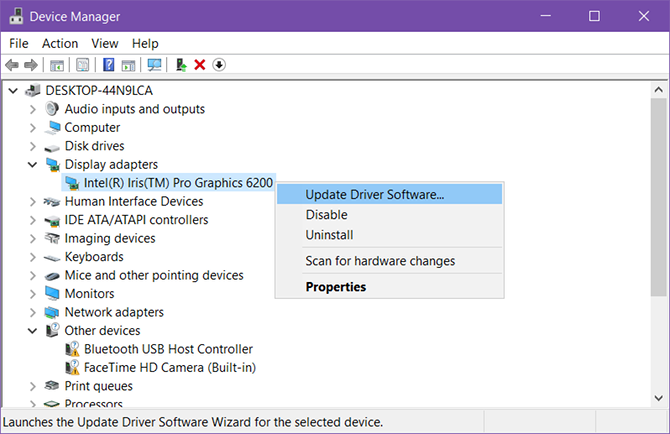
Õnneks on see Windows 10-s üllatavalt lihtne. Lihtsalt järgige neid samme ja teil on tõenäoliselt hea minna:
- Otsige menüüst Start Seadmehaldus.
- Avage alammenüü Kuvari adapterid.
- Leidke oma graafikaadapter, mis tavaliselt sobib teie graafikakaardiga. Minu jaoks oli see Intel Iris Pro Graphics 6200. Teie võib öelda näiteks midagi Radeoni või NVIDIA-ga seotud.
- Paremklõpsake seda ja valige Uuendage draiveritarkvara.
- Kui küsitakse, valige Uuendatud draiveritarkvara otsimine automaatselt. See otsib Microsofti draiverite värskenduste andmebaasi ja kui teie draiver on aegunud, värskendab see teie uusimat versiooni.
Sel hetkel peate võib-olla oma arvuti taaskäivitama või mitte.
Enamikku ekraaniprobleeme saab lahendada draiveri värskendusega, kuid pidage meeles, et tootjate poolt selliste värskenduste pakkumine võtab aega. Kui Windows 10 pani just välja uue versiooni ja just siis algas probleem, peate võib-olla ootama mõni päev või nädal, kuni draiverit värskendatakse.
Kui värskeima draiveri värskendamine põhjustab mõne muu probleemi, saate seda alati teha tagasipööramiseks ja eelmisele versioonile naasmiseks Kontrollige draiveri värskenduste üle Windows 10-s tagasi kontrolliHalb Windowsi draiver võib teie päeva rikkuda. Windows 10 versioonis värskendab Windows Update riistvara draivereid automaatselt. Kui kannatate tagajärgede käes, lubage meil näidata teile, kuidas oma juhti tagasi keerata ja tulevikus takistada ... Loe rohkem . Vältige kolmanda osapoole autojuhtide kasutamist, kuna need on parimal juhul ebatäpsed või halvimal juhul pahavaraga seotud.
Kas see lahendas teie ekraaniprobleemid? Andke meile allpool teada! Kui seda ei tehtud, kuid leidsite mõne muu lahenduse, andke meile teada, mis töötas.
Joel Lee'l on B.S. arvutiteaduses ja üle kuue aasta kestnud erialase kirjutamise kogemus. Ta on MakeUseOfi peatoimetaja.


